Selvom de fleste funktioner eller funktioner i Windows ændres over tid, forbliver nogle de samme og har næppe ændret sig siden Windows 95-dage. For eksempel kan et standardvindue se lidt anderledes ud i Windows 10 i modsætning til Windows 7, men de grundlæggende grundlæggende er stadig det samme. De har begge en rød luk knap øverst til højre for at lukke vinduet, en knap til at maksimere eller gendanne vinduesstørrelsen og til venstre en knap for at minimere vinduet til proceslinjen.
Der er også systemmenuen, der tilbyder de samme tre funktioner med de ekstra muligheder for at flytte eller ændre størrelse på vinduet. Systemmenuen er ikke altid umiddelbart åbenlyst for brugerne, og du kan vise den ved at venstreklikke på det øverste venstre hjørne af et vindue (klik på ikonet, hvis der er et), højreklikke på titellinjen eller trykke på tastaturgenvejen til Alt + Space .

Mens de tre knapper i et standardvindue ofte forbliver, hvor de er, tilføjer mange programmer deres egne poster eller bruger brugerdefinerede menuer i stedet for systemmenuen. Nogle gange kunne et program drage fordel af at have ekstra knapper eller menuposter for at holde vinduet øverst, flytte det til en bestemt position eller minimere vinduet til systembakken. Enkle, men nyttige funktioner, som ikke er tilgængelige i Windows som standard.
Her viser vi 5 gratis værktøjer, der kan føje nogle nyttige knapper til et vindue eller tilføje ekstra poster i systemmenuen. De er testet på Windows 7 og 10 64-bit. Bemærk, at programmer, der bruger brugerdefinerede vinduer eller menuer, ofte tilsidesætter standardindstillingerne, hvilket betyder, at de listede programmer sandsynligvis ikke fungerer på dem. 1. eXtra-knapper
Med hensyn til antallet af funktioner og funktioner er eXtra Button det mest imponerende program her. Ud over at være i stand til at placere 13 nyttige knapper på titellinjen i et vindue, har det også muligheden for at tilføje de samme funktioner som systemmenuindgange, så du har det bedste fra begge verdener. Ét spørgsmål er den sidste eXtra-knapper er en betaversion fra 2013, så det er måske ikke helt stabilt for alle brugere.
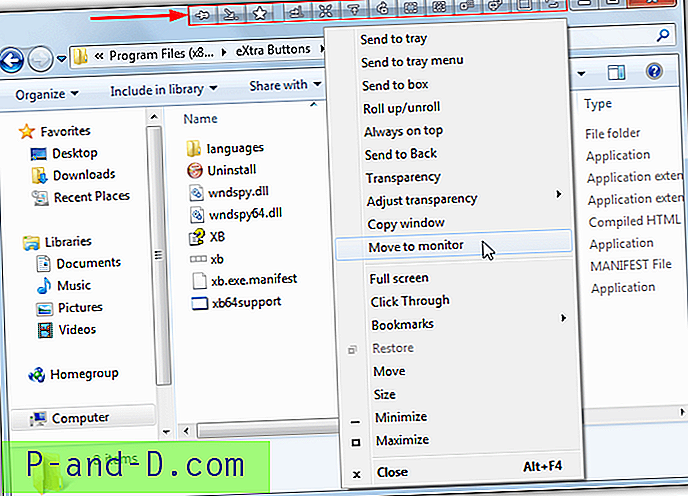
Som standard føjes tre knapper til en vindues titelbjælke, de er altid øverst, sender til bakke og et nyttigt bogmærkesystem, hvor du kan åbne bestemte programmer eller vinduer fra undermenuen. Gennem indstillingsvinduet kan du også tilføje knapper til menuen Send til bakke, sende til boks, rulle op / ned, sende til bagside, gennemsigtighed (inklusive justering), kopiere vindue, flytte til skærm, fuld skærm og klikke igennem. De samme funktioner kan føjes til vinduessystemmenuen.
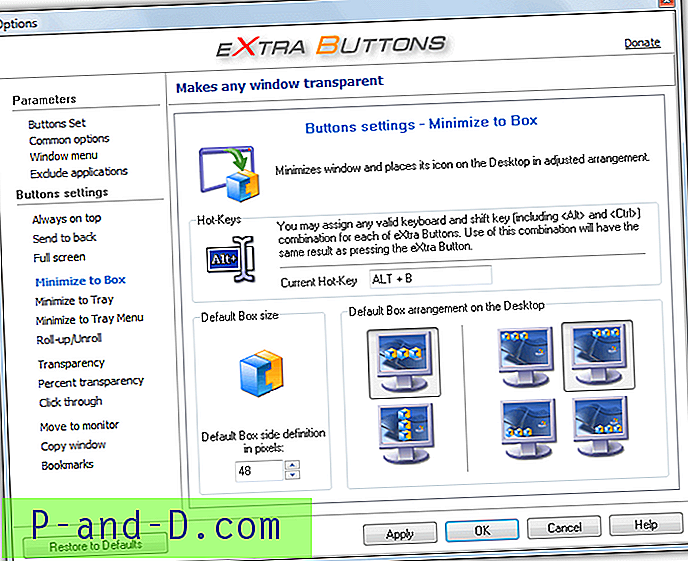
eXtra-knapper tillader også, at hver funktion får sin egen tastaturgenvej, så du f.eks. altid kan give en top en genvej på Ctrl + T. En anden nyttig funktion er vinduet ekskluder applikationer, der lader programmet ignorere specifikke processer. Windows 10-brugere har måske lyst til at deaktivere knapperne, da de ser lidt grimme ud og ikke blandes så godt med titellinjen. eXtra-knapper er rimelige i hukommelsen og bruger op til ca. 10 MB.
Download eXtra-knapper
2. Moo0 WindowMenuPlus
Moo0 WindowMenuPlus er et interessant program, fordi det tilbyder et par systemmenufunktioner, der ikke findes i andre lignende værktøjer. Vær opmærksom på, at på den første skærm i installationsprogrammet skal du også trykke på Afvis, eller Moo0 Disk Cleaner og YouTube-download-adware vil også blive installeret.
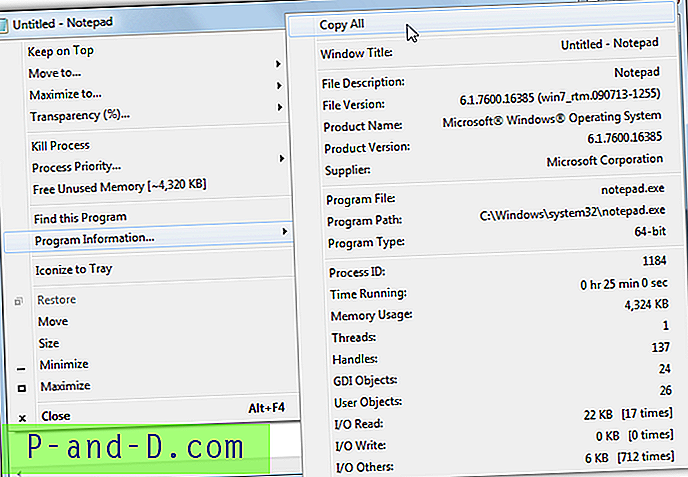
Der er ganske mange menufunktioner på tilbud. De er at holde vinduet øverst, flytte vindue til kant eller midten af skærmen, maksimere vindue til 10 positioner, gennemsigtighed, dræbe vinduesproces, processprioritet, finde det program, der ejer vinduet, programinformation og ikonisere vinduet til systembakken. Den anden funktion er fri ubrugt hukommelse, som frigør uønsket hukommelse, der bruges af processen, der ejer vinduet.
Programinformationsmenuen er ganske informativ og viser 20 eller så stykker data, der er relateret til overordnet proces. Hver af hovedmenufunktionerne kan fjernes eller føjes tilbage til menuen ved at højreklikke på magasinikonet> Vis / Skjul. Det hele kan også tændes eller slukkes fra den samme kontekstmenu. WindowMenuPlus bruger ca. 10 MB hukommelse.
Download Moo0 WindowMenuPlus
3. Chameleon Window Manager Lite
Chameleon Window Manager svarer til eXtra-knapper, da den også kan placere flere knapper ved siden af for at lukke og minimere øverst til højre i et vindue. Der er en gratis version af Lite og en betalt shareware-version, der koster omkring $ 30. Selvom sammenligningslisten på webstedet viser, at de fleste funktioner er deaktiverede i fre-versionen, skal der stadig være nok for de fleste brugere. Sørg for, under installationen at fjerne markeringen i afkrydsningsfeltet for at installere den fulde version af prøveversionen.
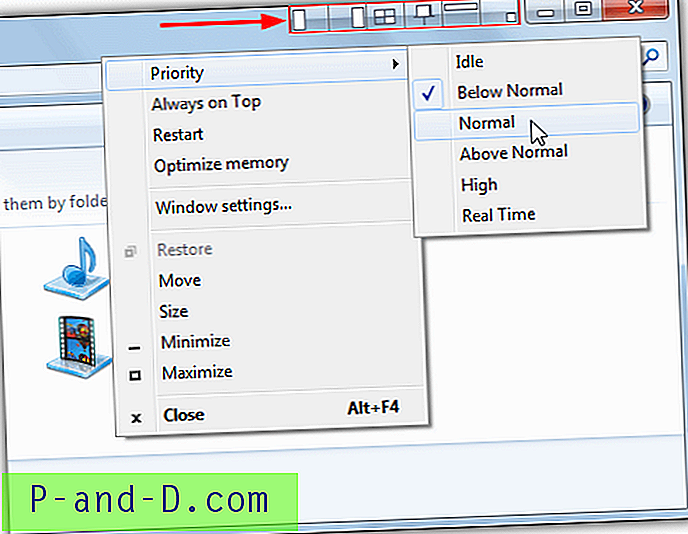
Du får både et udvalg af knapper på titellinjen og tilføjede indstillinger i systemmenuen. I menuen får du poster til procesprioritet, vindue altid øverst, genstart processen, optimering af proceshukommelse og en genvej til programindstillingsvinduet. Standardknapperne på titellinjen er fra venstre til højre, klik vindue til venstre, klik vindue til højre, gennemsigtighed, altid øverst, minimer til billedtekst (også kendt som roll up) og minimerer vinduet til bakken.
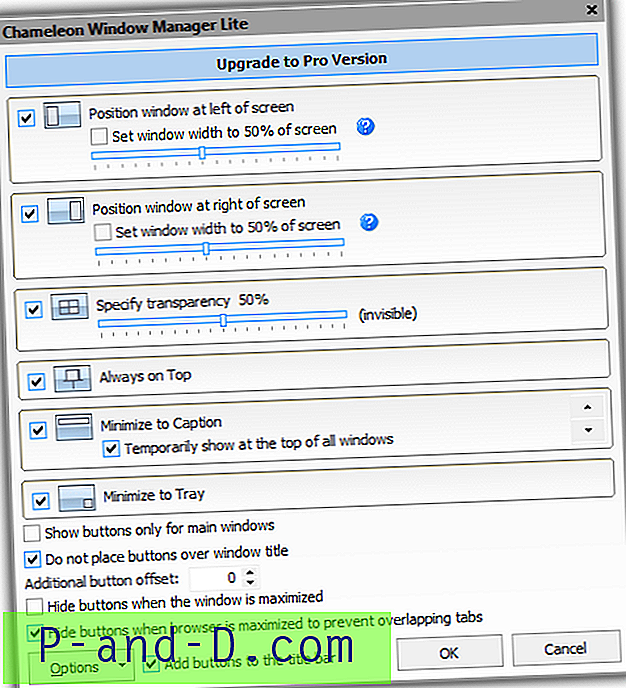
I vindueindstillingerne kan knapperne ændre deres layoutrækkefølge. Valgmulighederne til venstre / højre har en indstilling for vinduesknapbredde, mens du også kan indstille en gennemsigtighedsprocent. Alle knapper kan deaktiveres, hvis du ikke har brug for dem. Selvom systemmenuindstillingerne muligvis ikke vises i nogle vinduer som andre værktøjer her, skal knapperne være mere vedvarende. Chameleon Window Manager er ganske let og bruger kun 2, 5 MB under test.
Download Chameleon Window Manager
4. Smart systemmenu
En markant fordel, som Smart System Menu har i forhold til de andre værktøjer her, er at programmet er helt bærbart og ikke behøver at blive installeret. Den eneste forudsætning er. NET Framework 4 skal installeres på Windows 7 og under operativsystemer. Udvikleren bemærker, at ethvert program, der administrerer sin egen systemmenu, ikke fungerer, f.eks. Internet Explorer eller Google Chrome. Dette er en iboende begrænsning i mange af disse typer programmer.
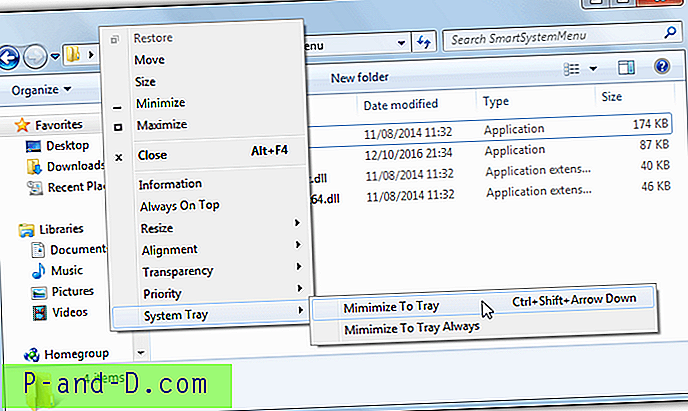
Programmet har ingen konfigurationsvinduer eller indstillinger at tale om (bortset fra en automatisk startindstilling i bakke-menuen) og tilføjer ekstra indstillinger i systemmenuen. De tilgængelige funktioner er vinduer og procesinformation, altid øverst, ændre størrelse på vindue til en bestemt dimension, juster vindue på skrivebordet (inklusive til forskellige skærme), vinduesgennemsigtighed, vinduesprocesprioritet og minimere vinduet til systembakken.
Funktioner i størrelse, vinduesjustering og gennemsigtighed har alle et udvalg af forudindstillede værdier og en brugerdefineret mulighed, hvis de forudindstillede ikke er nok. Den eneste tilgængelige tastaturgenvej er Ctrl + Shift + Down for at minimere til bakken. Smart System Menu kører to processer til 64-bit operativsystemer og begge i alt bruger alt mellem 10MB og ca. 30 MB systemhukommelse.
Download Smart System Menu
5. MenuTools
MenuTools er et lidt lettere program end nogle andre værktøjer med hensyn til tilgængelige funktioner, selvom der muligvis er nok for de fleste brugere. En fordel, dette giver, er ganske lav brug af systemressourcer. Det frigives kun som et installationsprogram, men kan let gøres bærbart ved at pakke installationsfilen ud med universal Extractor.
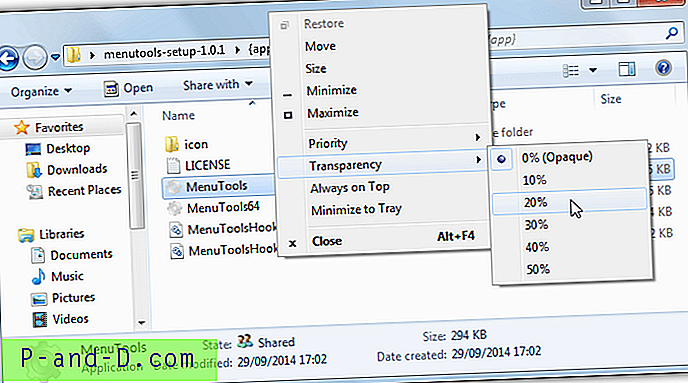
De tilgængelige funktioner, der føjes til systemmenuen, er vinduesprocesprioritet, vinduesgennemsigtighed, altid øverst og minimerer vinduet til systembakken. En anden funktion, der kun dokumenteres på GitHub-udgivelsessiden, er at trykke på den midterste museknap over titellinjen vil rulle op i vinduet, så kun titellinjen er synlig. Tryk på den midterste mus igen for at rulle ned. MenuTools bruger to processer på 64-bit systemer og er meget let og bruger kun ca. 2 MB systemhukommelse.
Download menuværktøjer
![[5+ løsninger] Gmail i kø og mislykket levering fejlmeddelelse i Android](http://p-and-d.com/img/tech-tips/990/gmail-queued.png)




